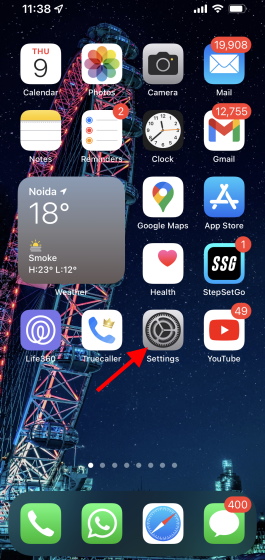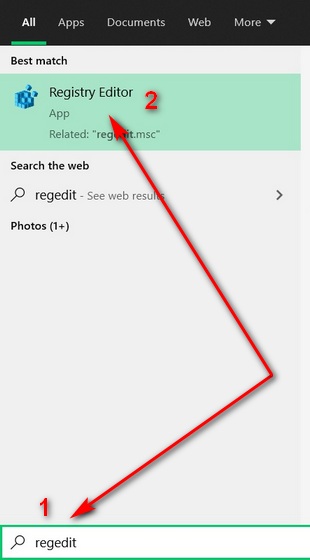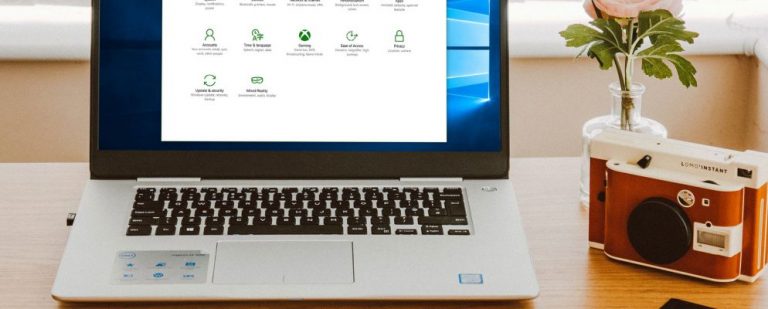Как отключить предложения экрана блокировки Siri на iPhone (Руководство)
Я всегда ценил предложения Siri и ярлыки прямо на экране блокировки. Они хорошо продуманы, полностью персонализированы и основаны на том, как вы используете приложения. Более того, ярлыки гарантируют, что вам не придется копаться в конкретных приложениях каждый раз, когда вы хотите выполнить определенные действия. Хотя никто не может оспаривать удобство использования предложенного Siri экрана блокировки, разве вы не хотели бы хранить некоторые личные предложения, связанные с вашими банковскими приложениями, счетчиками расходов или приложениями для знакомств? Скорее всего, да! И именно эта проблема конфиденциальности может заставить вас отключить предложения экрана блокировки Siri на iPhone.
Отключить предложения экрана блокировки Siri на iPhone
Есть несколько способов управления предложениями и ярлыками Siri, которые отображаются на экране блокировки. В то время как один способ – полностью отключить предложения экрана блокировки, другой способ – управлять им для каждого приложения. Итак, у вас есть желаемая гибкость для управления этой функцией в соответствии с вашими потребностями. Позвольте мне показать вам, как это работает!
Полностью отключить предложения экрана блокировки Siri
- Запустите приложение “Настройки” на своем устройстве.

2. Теперь нажмите Siri & Search.
Программы для Windows, мобильные приложения, игры - ВСЁ БЕСПЛАТНО, в нашем закрытом телеграмм канале - Подписывайтесь:)
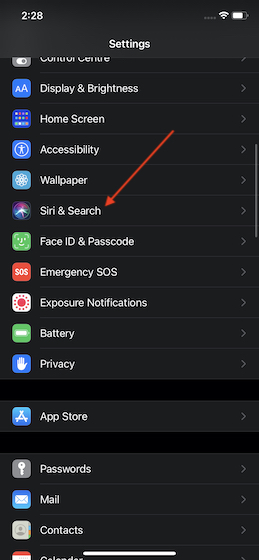
3. Затем выключите переключатель рядом с надписью «Предложения на экране блокировки» в разделе «Предложения Siri».
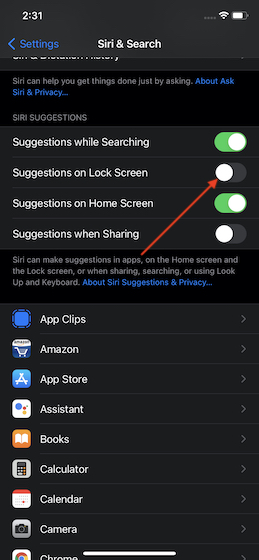
Отключить предложения экрана блокировки Siri для каждого приложения
Если вы не хотите полностью отключать предложения Siri на экране блокировки вашего устройства iOS или iPadOS, есть простой способ отключить его для каждого приложения.
- Откройте приложение “Настройки” на своем устройстве.

2. Теперь нажмите «Уведомления».
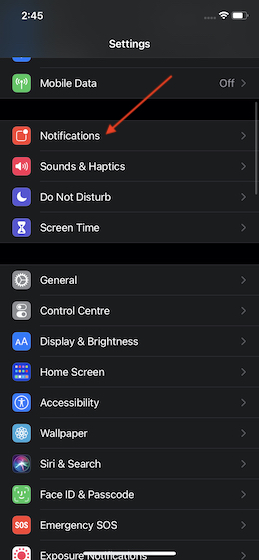
3. Затем нажмите «Предложения Siri».
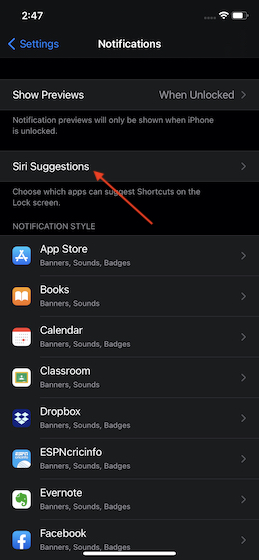
4. На этом экране вы должны увидеть список всех приложений, которые Siri может использовать, чтобы предлагать предложения на экране блокировки. Теперь выключите переключатель рядом с приложением, предложения которого вы больше не хотите видеть на экране блокировки.
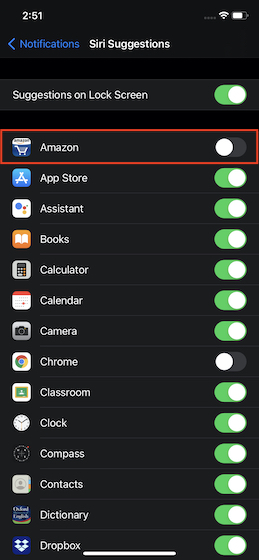
Заметка:
- Вы также можете отключить общесистемные предложения экрана блокировки Siri с помощью этого параметра. Посмотрите на переключатель в верхней части экрана.
- Стоит отметить, что большинство приложений также позволяют отключать подсказки экрана блокировки в их собственных настройках. Перейдите в приложение «Настройки» -> «Приложение» -> Siri и поиск. В разделе «Экран блокировки» выключите переключатель рядом с «Показать предложения из приложения».
Хотя Google Assistant все еще может опережать Siri, персональный помощник Apple значительно улучшился. Такие функции, как возможность отправлять звуковые или голосовые сообщения, а также автоматизация ярлыков, значительно улучшили его удобство использования. Что ж, у виртуального помощника гораздо больше хитростей, чем кажется на первый взгляд.
Часто задаваемые вопросы
В. Как отключить предложения Siri в Safari?
Вы можете отключить предложения Siri в Safari в приложении «Настройки». Перейдите в приложение «Настройки» -> Safari> Siri и поиск. Теперь выключите переключатель рядом с «Показать предложения Siri в приложении».
В. Как очистить историю предложений Siri?
iOS позволяет легко очищать историю Siri. Просто перейдите в Настройки -> Siri и поиск -> История Siri и диктовки. Теперь нажмите «Удалить историю Siri и диктовки» и подтвердите.
В. Как мне избавиться от предлагаемых поисковых запросов в Safari?
Очистив историю Safari и данные веб-сайтов, вы можете избавиться от предлагаемых поисковых запросов в Safari. Для этого перейдите в приложение «Настройки» -> «Safari». Теперь нажмите «Очистить историю и данные веб-сайта», а затем нажмите «Очистить историю и данные» для подтверждения.
В. Как избавиться от подсказок Siri на iPhone?
Избавиться от предложений Siri на iPhone довольно просто. Все, что вам нужно сделать, это перейти в приложение «Настройки» -> «Siri и поиск». В разделе «Предложения Siri» отключите все переключатели рядом с «Предложения при поиске», «Предложения на экране блокировки», «Предложения на главном экране» и «Предложения при публикации».
В. Как отключить предложение имени на iPhone?
Siri предлагает варианты имени на основе вашей адресной книги. Если вы обнаружите, что они бесполезны, вы можете перейти в приложение «Настройки» -> «Контакты» -> «Siri и поиск». В разделе «Контакты» выключите переключатели «Показывать предложения Siri для контактов и учиться в этом приложении».
В. Как отключить предложения имени в iMessage?
Siri предлагает варианты имен в iMessage на основе вашей адресной книги. Если вам не нравятся такие предложения, перейдите в приложение «Настройки» -> «Контакты» -> «Siri и поиск». Теперь отключите переключатели для Показывать предложения Siri для контактов и учиться в этом приложении.
В. Как отключить предложения контактов?
Вы можете отключить предложения контактов Siri в настройках приложения «Контакты». Перейдите в приложение «Настройки» -> «Контакты» -> «Siri и поиск», а затем выключите переключатели «Показывать предложения Siri для контактов и учиться в этом приложении».
В. Разряжает ли батарея предложения Siri?
Нет. Предложения Siri не разряжают батарею.
В. Как переместить виджет предложений приложения Siri на главный экран?
Просто коснитесь пустого экрана iPhone и удерживайте его. Затем нажмите кнопку «+» в верхнем левом углу экрана. После этого прокрутите вниз и выберите «Предложения Siri», чтобы переместить виджет предложений приложения Siri на главный экран.
В. Как запретить Siri читать мои сообщения?
Перейдите в приложение «Настройки» -> «Уведомления» -> «Объявлять сообщения с помощью Siri». Теперь выключите переключатель «Объявлять сообщения с помощью Siri», чтобы личный помощник не мог читать ваши входящие сообщения.
В. Как мне добавить рекомендуемые приложения на мой iPhone?
Вы можете добавлять предлагаемые приложения на главный экран iPhone с помощью виджета «Предложения Siri» на главном экране. Коснитесь и удерживайте пустой экран, а затем нажмите кнопку «+». Затем выберите виджет предложений Siri.
В. Как мне избавиться от предлагаемых ярлыков на iPhone?
Вы можете запретить Siri предлагать ярлыки, связанные с приложением, отключив все предложения. Для этого перейдите в приложение «Настройки» -> выберите приложение -> Siri и поиск. Теперь отключите все переключатели, чтобы личный помощник не предлагал ярлыки внутри приложения, на главном экране и на экране блокировки.
В. Как удалить ярлыки на экране блокировки iPhone?
Самый простой способ удалить все предложения Siri или предлагаемые ярлыки с экрана блокировки – это отключить переключатель «Предложения на экране блокировки», расположенный в приложении «Настройки» -> Siri и поиск.
В. Как отключить предложения Siri в iOS 14?
Вы можете отключить все предложения Siri в настройках Siri и поиска (приложение «Настройки» -> Siri и поиск). Если вы хотите отключить предложения, связанные с приложением, вам нужно будет перейти в соответствующее приложение -> Siri и поиск, а затем отключить все переключатели.
Удалите или отключите предложения экрана блокировки Siri с iPhone и iPad с легкостью
Вот как вы можете скрыть предложения Siri с экрана блокировки iPhone, чтобы они не раскрыли ваши секреты. Всегда лучше иметь возможность управлять определенными функциями (например, этой) в зависимости от ваших требований.
В iOS 14 Apple представила ряд функций, ориентированных на безопасность и конфиденциальность. На всякий случай, если вы хотите удвоить конфиденциальность на своем устройстве, обязательно ознакомьтесь с нашим подробным руководством. Кроме того, я бы также порекомендовал вам ознакомиться с советами по скрытию ваших любимых приложений и просмотреть сведения о конфиденциальности приложений.